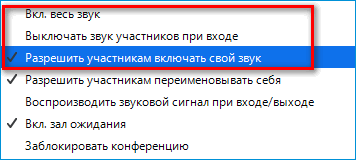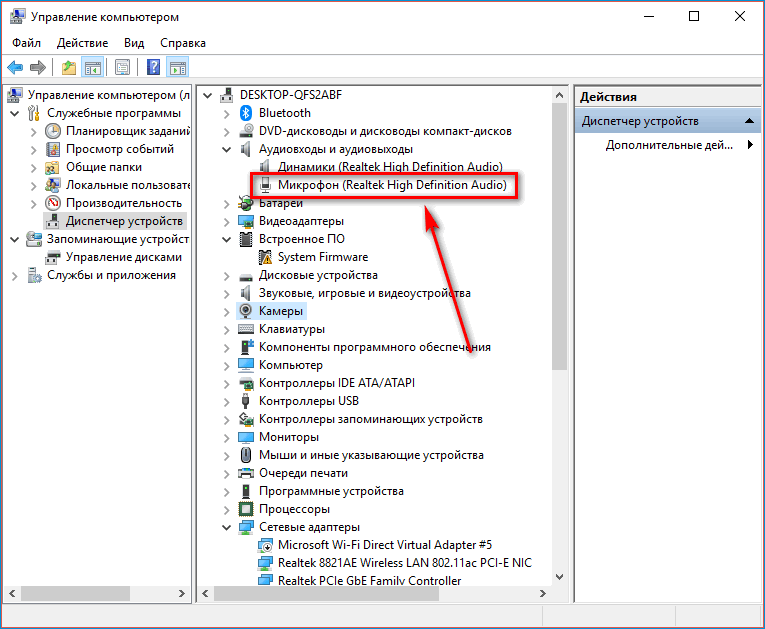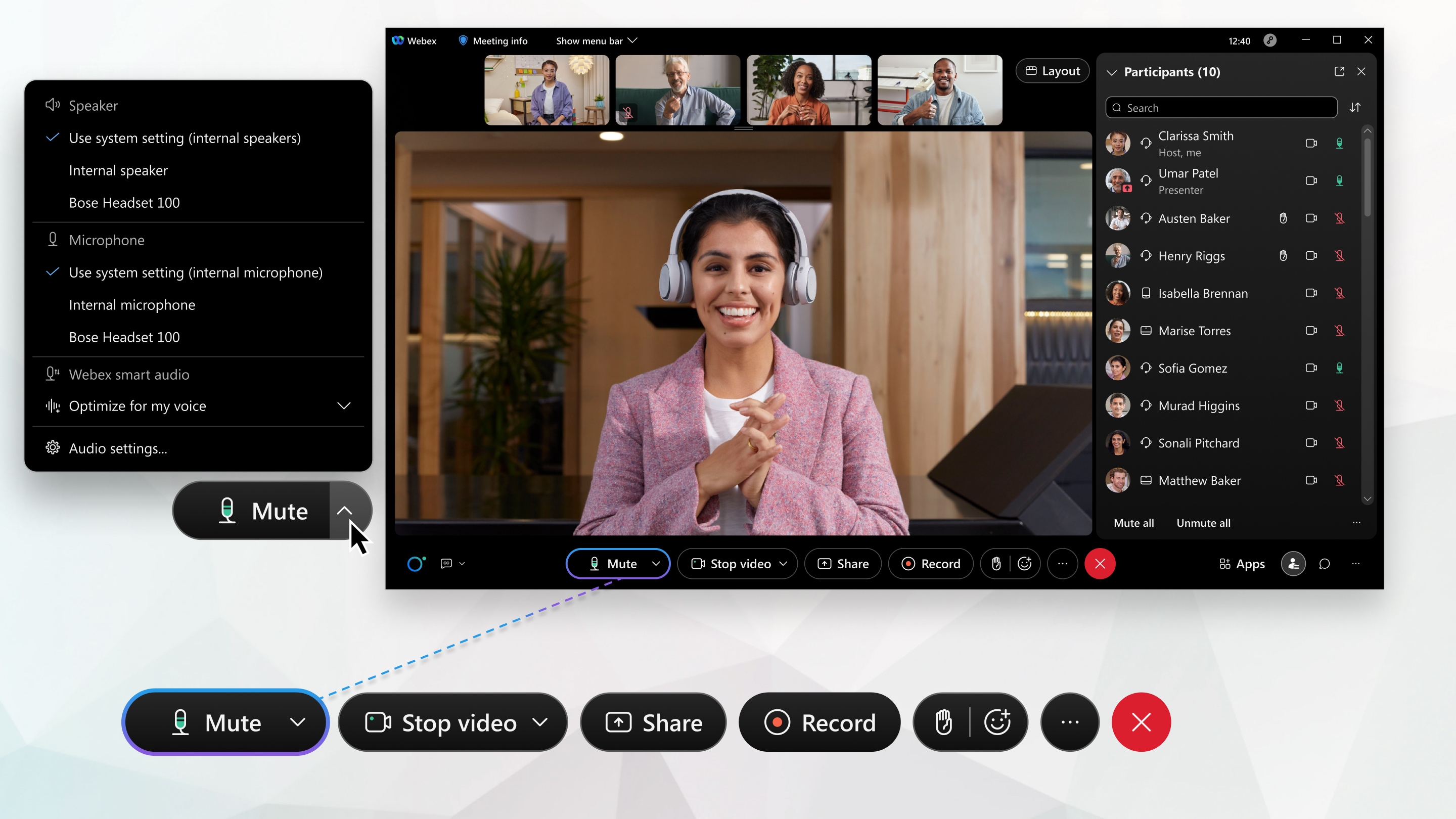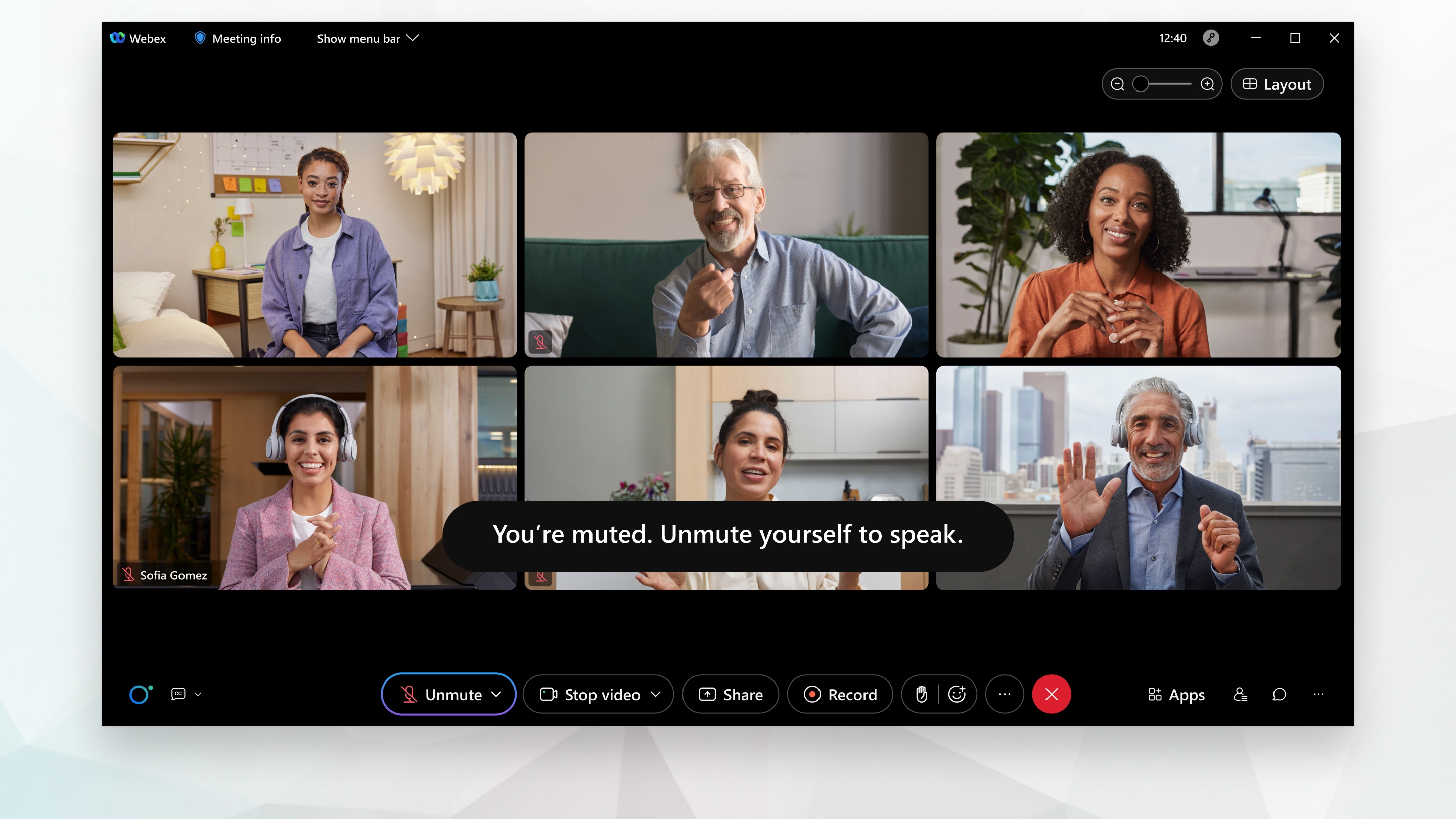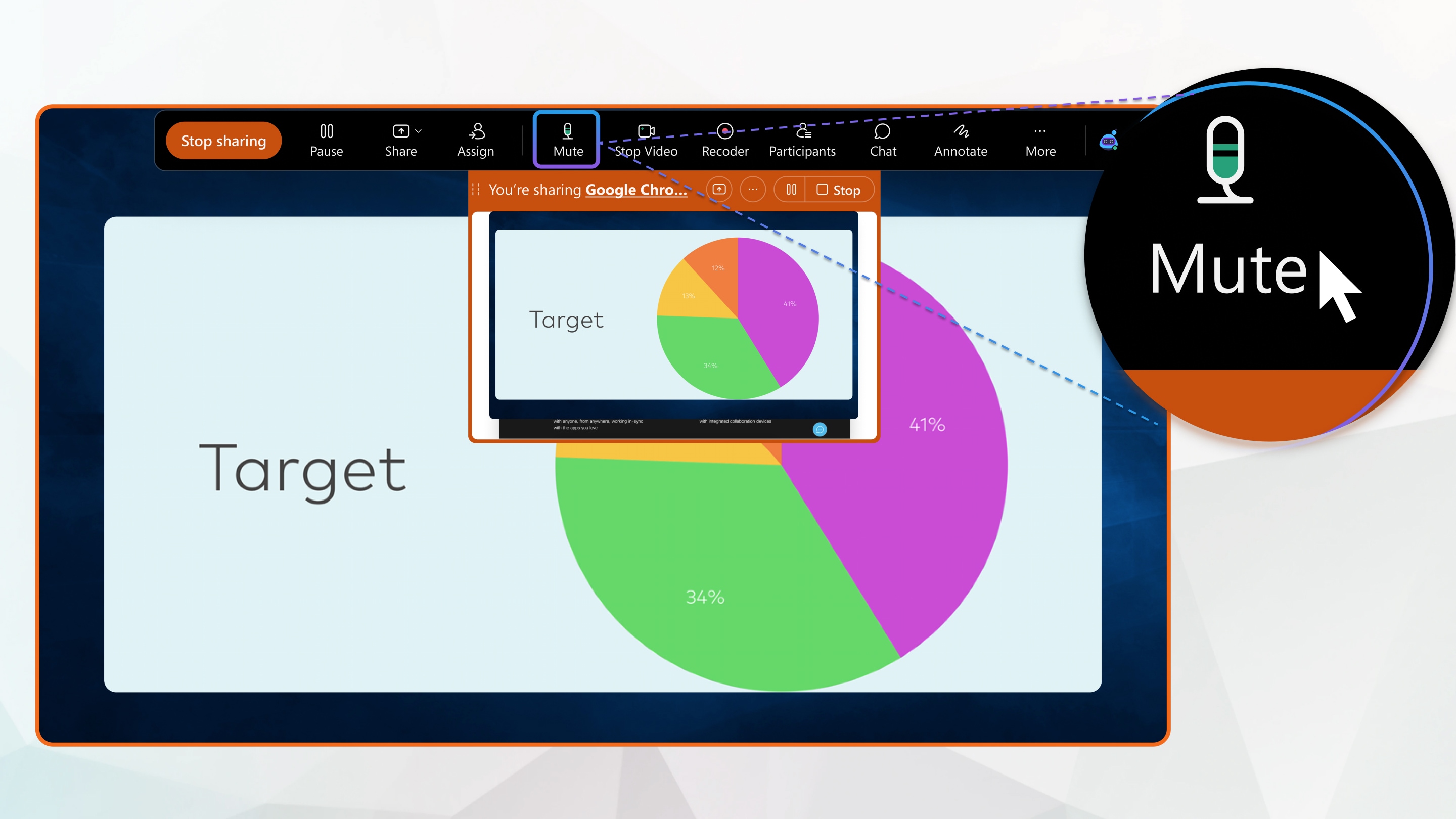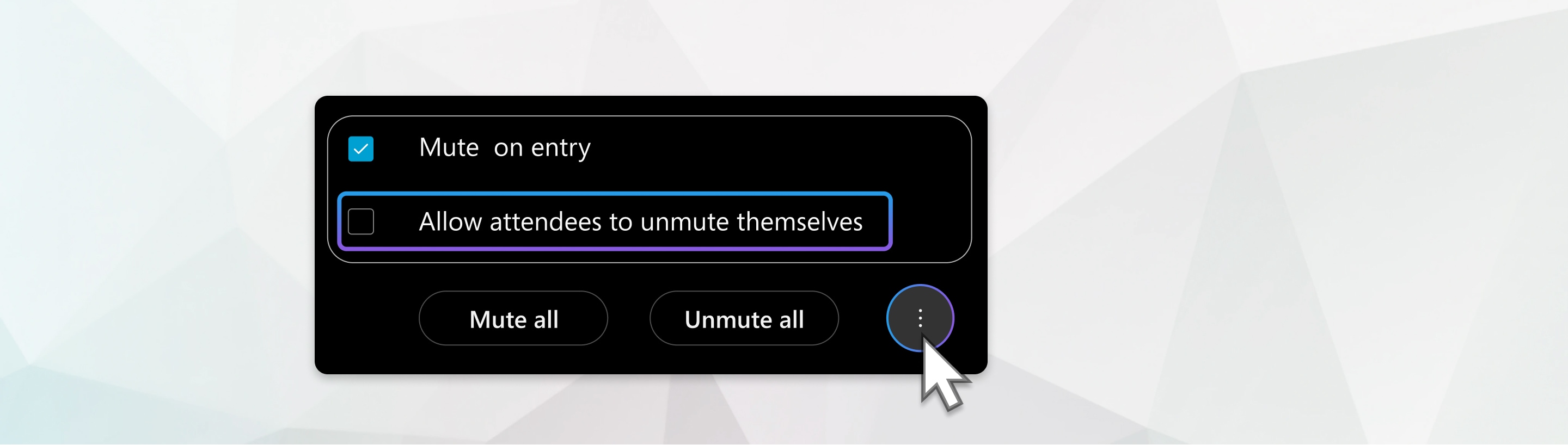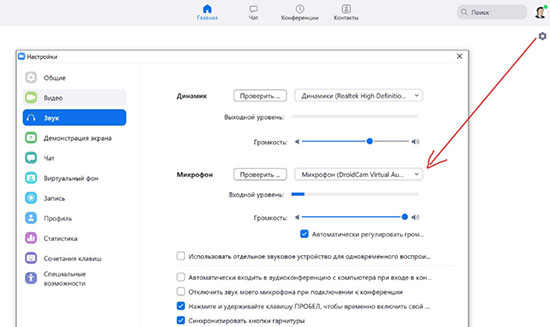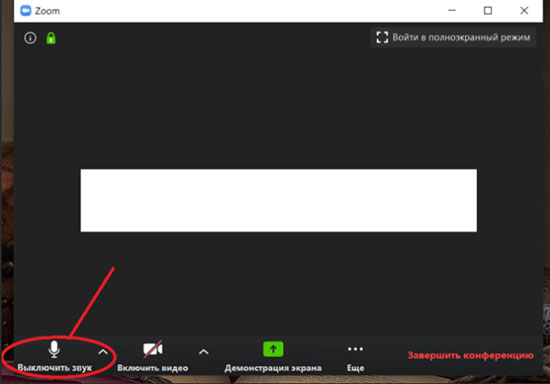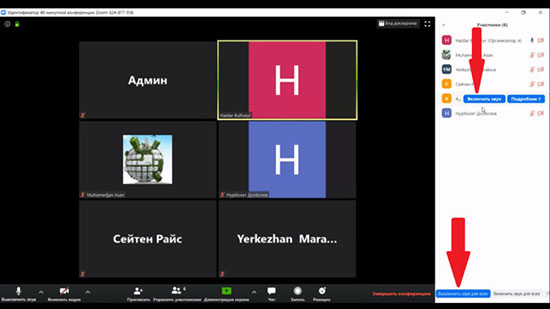Как выключить микрофон в вебинаре
Инструкция для участников вебинара
Проверить устройство до вебинара
Лучше заранее проверить устройство (компьютер, мобильное устройство, планшет) для участия в вебинаре.
Пройдите по ссылке вебинара, вы попадете в вебинарную комнату.
Нажмите на кнопку «Настройки» в левом верхнем углу. В выпадающем меню выберите пункт «Настройки».
Видео
В первой вкладке «О системе» обратите внимание, чтобы в первой строке напротив Flash Player стояла зеленая галочка. Желательно, чтобы у вас была установлена последняя версия Adobe Flash Player.
Остальные показатели для участника вебинара не важны, поэтому не переживайте, если в остальных строках увидите крестики, это никак не повлияет на ваше участие в вебинаре.
Аудио
Чтобы проверить, будете ли вы слышать ведущего, откройте вкладку «Аудио», нажмите на зеленую кнопку «Тест звука», дайте разрешение для Adobe Flash Player и нажмите на кнопку для воспроизведения звука.
Если вы слышите звук, значит все в порядке, на вебинаре вы будете слышать ведущего.
Если звука нет, проверьте включены ли динамики на вашем компьютере, есть ли звук в операционной системе, на других страницах браузера (например, можно для проверки звука прослушать ролик с YouTube). Убедившись, что вы включили звук на компьютере, пройдите проверку еще раз.
Во время вебинара
Отключить звук, видео ведущего, изменить громкость вы можете только для себя, на других участников вебинара ваши настройки не повлияют.
Наведите курсор на окно «Видео», вы увидите всплывающую панель.
Если вам плохо слышно ведущего, передвиньте курсор, который указан на рисунке стрелочкой №3 максимально вправо. Также увеличьте общую громкость в настройках вашей операционной системы.
Если у вас совсем нет звука, но вы понимаете, что вебинар уже начался, и идет общение с другими участниками, которые слышат ведущего, проверьте, чтобы значок динамика, указанный на рисунке стрелочкой №1, не был перечеркнут. Пройдите проверку звука, как указано в предыдущем разделе.
Увеличить размер материалов, которые показывает ведущий, вы можете самостоятельно. Например, если изображение на презентации или видео для вас слишком мелкое, вы можете активировать режим показа на весь экран:
Чтобы развернуть нужное окошко на весь экран, наведите курсор на небольшой треугольник, который находится рядом с названием окна и в выпадающем меню выберите вариант «Весь экран».
Для возврата в стандартный режим, нажмите на «Выход» (клавиша Esc на клавиатуре).
Управление микрофоном спикера
Отключить микрофон для всех
Отключить микрофон вышедшему в эфир так, чтобы его перестали слышать все участники мероприятия, может любой администратор или ведущий.
Первый способ отключить микрофон ведущего для всех
Наведите на окно видео участника и нажмите на его микрофон
Вы увидите предупреждение о том, что микрофон будет выключен для всех участников — нажмите на него:
Второй способ отключить микрофон ведущего для всех
Откройте список участников
Выберите нужного участника
Нажмите на иконку микрофона рядом с ним
После этого микрофон выбранного спикера будет выключен для всех, и никто его не будет слышать.
Об этом будет сигнализировать значок перечеркнутого микрофона на ВКС спикера и в меню «Участники»:
Внимание! Спикер, которому вы выключили микрофон, получит предупреждение об этом и сможет включить микрофон обратно в любой момент времени:
Отключить микрофон можно сразу всем участникам, это можно сделать через «три точки» в разделе «Участники»:
Попросить включить микрофон
Если нужно просто попросить ведущего включить микрофон, то это тоже можно сделать. Для этого:
Навести на иконку с микрофоном напротив нужного спикера в разделе «Участники» (аналогично отключению микрофона в предыдущем пункте)
Или навести на иконку микрофона на ВКС спикера.
При это участник увидит следующее сообщение:
Он может согласиться на предложение и включить микрофон, либо отказаться от предложения.
Нельзя включить микрофон у другого участника без его разрешения.
Отключение администратором или ведущим звука у спикера только для себя
Если администратор или ведущий хочет отключить звук у спикера только для себя, он может это сделать. При этом все остальные участники мероприятия продолжат слышать участника.
Для того, чтобы отключить звук у спикера только для себя необходимо:
Нажать на «3 точки» в правом верхнем углу ВКС спикера, у которого вы хотите отключить звук:
2. Выбрать пункт «Отключить звук только для себя»
При этом на ВКС спикера появится значок с перечеркнутым динамиком, показывающий, что вы ему отключили звук:
Отключение звука для себя участником
Участник может отключить звук или видео любого спикера только для себя.
Для этого нужно навести на ВКС спикера и нажать на микрофон или камеру.
При этом звук не будет отключен для всех, потому что у вас роль обычного участника.
Как выключить микрофон или видео в Zoom трансляции
Чтобы участникам видеочата не передавались лишние звуки, нужно выключить микрофон в Zoom. Сделать это легко – с помощью специальных кнопок. Они находятся на экране конференции – на нижней панели.
Как отключить звук и видео в конференции Zoom на компьютере
Для ПК есть несколько способов: иконки на экране конференции, параметры звука на компьютере и «Диспетчер устройств» в Windows. В последнем случае устройства для вывода картинки и звука отключаются на компьютере полностью.
| Рекомендуем! InstallPack | Стандартный установщик | Официальный дистрибутив Zoom | Тихая установка без диалоговых окон | Рекомендации по установке необходимых программ | Пакетная установка нескольких программ |
|---|
zoom.us рекомендует InstallPack, с его помощью вы сможете быстро установить программы на компьютер, подробнее на сайте.
В клиенте Zoom для Windows
Чтобы отключить звук и видео в Zoom, нужно:
Дополнительная информация. Как ведущему слышать участников конференции? Нужно щелкнуть по трем точкам в правом нижнем углу в окошке «Участники». Поставить галочку рядом с пунктом «Выключать звук участников при входе» и убрать отметку со следующей строчки «Разрешить участникам включать свой звук».
Отключить видео у всех участников можно перед запуском конференции. Для этого нужно ее настроить:
В результате откроется приложение Zoom – начнется вебинар.
После этого закрыть дополнительное окно – изменения сразу сохранятся.
Дополнительная информация. При включении демонстрации экрана рекомендуется выключать опцию «Совместное использование звука», чтобы слушателям не передавался звук, который воспроизводится на ПК.
В настройках Виндовс
Как выключить микрофон на стационарном компьютере и на ноутбуке:
Чтобы отключить видео в Zoom, нужно:
Обратить внимание. Отключить микрофон на ноутбуке можно также в «Диспетчере устройств». Для этого раскрыть пункт «Аудиовходы и аудиовыходы», кликнуть правой кнопкой по микрофону и выбрать опцию «Отключить».
Как выключить звук и видео в Zoom на телефоне
Чтобы отключить микрофон в Zoom, нужно:
Часто этой опцией пользуются преподаватели: когда некоторые ученики начинают шумно себя вести, срывая урок.
Выключить микрофон можно как в конференции Zoom, так и в настройках компьютера – в «Диспетчере устройств» и в параметрах динамиков. То же самое касается камеры. В Зоом организатор конференции имеет право отключать звук и видео для всех или для некоторых участников. В настройках платформы можно также запретить самовольное включение микрофона слушателями.
Как выключить микрофон в вебинаре
Предотвращайте нежелательный шум во время совещания, event-совещания или сеанса обучения. В зависимости от вашей роли вы сможете выключать и включать свой микрофон и микрофоны других участников, а также использовать функцию обнаружения фонового шума.
Выключить или включить свой микрофон.
Чтобы узнать номер вашей версии, см. статью Поиск номера версии Webex Meetings.
Для веб-сайта версии 41.9 и более ранних версий следуйте инструкциям ниже.
Чтобы выключить или включить свой микрофон, щелкните Выключить микрофон 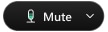
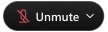
Также для выключения и включения собственного микрофона можно использовать сочетание клавиш Ctrl + M в ОС Windows или Command + Shift + M на компьютерах Mac.
Если вам необходимо говорить, когда ваш микрофон выключен, можно нажать и удерживать клавишу пробела, чтобы временно включить свой микрофон. Закончив говорить, отпустите клавишу пробела, чтобы снова выключить свой микрофон. Если организатор совещания или event-совещания отключил для участников возможность самостоятельно включать свой микрофон, вы получите соответствующее уведомление.
Если вы попытаетесь говорить с выключенным микрофоном, будет отображено сообщение с информацией о необходимости сначала включить микрофон или поднять руку и сообщить организатору о том, что вы хотите включить микрофон.
Выключить микрофон во время совместного доступа
Также можно нажать *6 на видеоустройстве, чтобы выключить или включить собственный микрофон.
Выключить микрофоны других участников как организатор или соорганизатор
Организатору и соорганизатору совещания или event-совещания доступны параметры, которые помогают модерировать совещание. Можно одновременно выключить микрофоны отдельных или всех пользователей, запретить участникам включать свои микрофоны, а также автоматически выключить микрофоны участников при их присоединении. Возможность выключения микрофона участников может быть полезной при наличии фонового шума, а также если чей-либо разговор мешает остальным.
Запретить участникам самостоятельно включать микрофоны
Это удобно для организации сессии вопросов и ответов. Например, вы можете попросить посетителей поднимать руку, если они хотят высказаться. Информацию о поднятии руки см. в статье Как поднять руку на совещаниях и event-совещаниях Webex.
Организаторы и соорганизаторы могут даже контролировать, разрешено ли посетителям включать микрофоны во время индивидуального сеанса работы в группах.
Организаторы, соорганизаторы и докладчики всегда могут включить микрофон.
Когда организатор или соорганизатор не присутствует на сеансе работы в группах, посетители могут свободно выключать и включать микрофон.
После этого посетители не смогут самостоятельно включать свои микрофоны до тех пор, пока вы не предоставите им соответствующее разрешение.
Организаторы, соорганизаторы и докладчики всегда могут включить микрофон.
Когда организатор или соорганизатор не присутствует на сеансе работы в группах, посетители могут свободно выключать и включать микрофон.
В Events (новая версия) эти настройки применяются только к членам команды-организатора, поскольку микрофоны посетителей выключены по умолчанию, а для их включения всегда требуется разрешение.
Использовать режим управления микрофоном
Режим управления микрофоном доступен для Meetings на веб-сайтах версии 41.2 и более поздних. Эта функция также доступна в Events (новая версия) на веб-сайтах версии 41.4 и более поздних.
Режим управления микрофоном позволяет организаторам и соорганизаторам непосредственно включать микрофоны участников и видеоустройств на основе SIP вместо отправки запроса пользователям на включение ими микрофона. Например, преподаватель может включить микрофон учащегося, чтобы он смог ответить. Совещания и event-совещания в режиме управления микрофоном сопровождаются индикацией в верхней части окна совещания или event-совещания для информирования об этом всех участников.
Если ваш администратор включил режим управления микрофоном, вы можете планировать совещания и event-совещания с использованием этого режима или включить его для совещаний в персональной комнате.
Щелкните Включить микрофон 
Как выключить микрофон в Zoom у себя и другого участника
Множество людей перешло на использование приложения Zoom для проведения видеоконференций. Работа в режиме онлайн набирает все больше популярности ежедневно, как и дистанционное обучение. Пользователь сможет появиться на уроке или на работе, не выходя из дома. В Зуме отключить микрофон в телефоне или на компьютере несложно, если соблюдать простые правила использования программы.
Как отключить микрофон в Zoom у себя
Выключить звук в период видеозвонка в Зуме дозволено на любом устройстве – персональный компьютер, планшет, смартфон, ноутбук. Микрофон отключается у других участников разговора, если пользователь выступает организатором встречи и свой. Иногда просто хочется не слышать говорящего, когда человеку не нужна эта информация.
На компьютере
Во время видеосвязи онлайн отключается свой микрофон следующим способом:
Выключить микрофон в Зуме довольно просто. Повторное нажатие на значок «Микрофон» позволит снова включить звук. Полоска красного цвета исчезнет и пользователя будет слышно другим участникам беседы.
Можно в Zoom отключить микрофон, если зайти в программу, используя браузер до планирования видеозвонка. Сначала переходят в личный профиль. Слева находится меню, выбирают «Настройки», кликают на «Конференция». На экрана слева выбирают «Запланировать…» Внизу можно увидеть пункт «Отключать звук участников после входа», меняют его с помощью ползунка. Все изменения, совершенные пользователем, сохраняются автоматически.
На телефоне
Выключить микрофон в Zoom на смартфоне легко, как и на компьютере. В мобильном устройстве невозможно предварительно убрать звук у собеседников, но при начале видеозвонка можно. Пошаговая инструкция:
На этом настройка окончена, сейчас в видеосвязи не слышно никого кроме организатора. Для отключения собственного микрофона в приложении, если видеозвонок уже начался, необходимо зайти в конференцию. На нижней панели находится кнопка с изображением микрофона, на нее следует нажать. Теперь звук отключен на телефоне, этот способ подходит для того, чтобы тебя не слышали другие люди.
Command+Shift+A позволит включить или выключить собственный звук, если пользоваться iPad с клавиатурой.
Как понять что в зуме выключен микрофон
При входе в конференцию в приложение не всегда понятно звук вашего микрофона отключен или нет. Необходимо зайти в любой чат, система попросит сразу включить звук, чтобы было слышно других участников беседы. Если такое сообщение появилось, то микрофон выключен. При выборе опции «Вызов с использованием звука устройства» на Андроид или «Вызов и использованием звука» на Apple устройство напомнит о том, что микрофон и камера не включены.
В Зуме на Windows есть горячие клавиши: Alt+A для включения/выключения звука и Alt+M для этой же функции, но кроме организатора.
Можно ли отключить микрофон другим участникам
Звук у других собеседников выключить возможно лишь в том случае, если пользователь выступает организатором трансляции. Для отключения микрофона у всех участников конференции на персональном компьютере следуют инструкции:
Снизу также находятся параметры «Включить все» и «Отключить все». Это позволяет отключить всех кроме организатора конференции. Звук пропадет как у тех, кто уже онлайн, так и у новых, только подключившихся пользователей. Можно отключить звук у одного собеседника и у всей группы, но придется потратить время, чтобы отобрать отдельных людей в списке.
Если понадобится включить звук у собеседников, то необходимо выбрать «Включить все».
Что делать, если в Zoom нет кнопки с изображением микрофона
Проблема часто возникает на компьютере, когда при начальном подключении не включается микрофон и камера. По заводским настройкам в Виндовс отключена эта опция из соображений приватности и безопасности. Поэтому в Зуме отсутствует звук и кнопка с изображением микрофона. Для решения проблемы необходимо запустить «Пуск» и в строке поиска написать «микрофон».
Затем следует кликнуть по «Параметры конфиденциальности для микрофона» и подтвердить право другим программам использовать микрофон. Пользователю будет предоставлен список всех программ, в нем будет и Zoom. Если требуется и микрофон, и камера для конференции, то все шаги проделывают аналогично. Чтобы значок микрофона появился необходимо перезапустить приложение.
Простое руководство позволит в Zoom отключить микрофон во время конференции. Организатор беседы сможет выключить звук у себя и у других пользователей, что удобно во время проведения лекции учителем или презентации работниками компании. Приложение отлично работает как на компьютере, ноутбуке, планшете, так и на смартфоне. Чтобы отключить звук на ПК, r нему должен быть подключен внешний микрофон.